Запустите мастер начальной настройки в консоли Workspace ONE UEM, чтобы подключить службу Workspace ONE UEM к службе Workspace ONE Access и установить доверительные отношения между этими двумя службами.
Прежде чем настроить интеграцию, для установления соединения между Workspace ONE Access и Workspace ONE UEM необходимо настроить клиент службы OAuth 2.0 в Workspace ONE Access. Идентификатор клиента и общий секретный ключ OAuth 2.0 Workspace ONE Access настраиваются в мастере начальной настройки консоли Workspace ONE UEM Console для установления соединения с Workspace ONE Access.
Для недавно созданных арендаторов SaaS клиент службы OAuth 2.0 создается от имени нового клиента Workspace ONE Access при установлении арендатора. В мастере начальной настройки выполняется предварительное заполнение информации для соответствующего арендатора.
Для интеграции с локальным развертыванием Workspace ONE Access администратор Workspace ONE Access создает клиент службы OAuth 2.0 Workspace ONE Access в консоли Workspace ONE Access на странице «Параметры» > «Управление OAuth 2.0» > «UEM». Администратор UEM добавляет идентификатор клиента и общий секретный ключ в мастер начальной настройки при запуске конфигурации. См. статью Создание клиента службы OAuth 2.0 для Workspace ONE UEM в руководстве администратора Workspace ONE Access.
Мастер начальной настройки служит в качестве контрольного списка, которого следует придерживаться для настройки Workspace ONE UEM и Workspace ONE Access. Такую конфигурацию необходимо настроить в консоли Workspace ONE UEM для организационной группы, которая имеет тип Заказчик.
Мастер начальной настройки отслеживает, насколько вы продвинулись в процессе конфигурации. Можно запустить, остановить перезапуск, перезапустить, просмотреть и изменить предыдущие ответы.
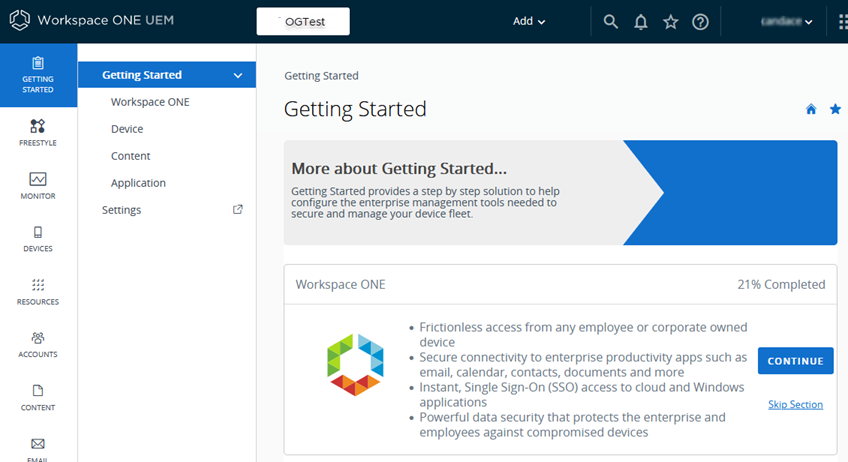
- В консоли Workspace ONE UEM щелкните .
- Прокрутите вниз до раздела Управление идентификацией и доступом > Подключиться к Workspace ONE Access и нажмите .
- Введите URL-адрес арендатора Workspace ONE Access, идентификатор клиента и общий секретный ключ, если они не были предварительно заполнены на странице.
Щелкните ПРОТЕСТИРОВАТЬ СОЕДИНЕНИЕ, чтобы убедиться в обмене данными между службами Workspace ONE UEM и Workspace ONE Access.
Нажмите кнопку СОХРАНИТЬ.
Мастер создаст учетную запись службы и ключи API-интерфейса, которые освобождаются от встроенного ограничения скорости Workspace ONE UEM.
- Перейдите на страницу и прокрутите до Источник проверки подлинности для Intelligent Hub, чтобы убедиться в том, что параметр Workspace ONE Access включен.
Указанные ниже параметры автоматически настраиваются в консоли Workspace ONE UEM Console для установления доверительных отношений между двумя службами, а значения параметров автоматически заполняются на странице консоли Workspace ONE Access «Интеграции» > «Интеграция UEM».
- В организационной группе создается роль базового администратора в учетной записи службы администратора консоли.
- Создается ключ администратора REST API, который предоставляется службе Workspace ONE Access для обмена данными между службами.
- Создается ключ пользователя регистрации REST API, и к нему предоставляется доступ службе Workspace ONE Access.
- После создания ключа API-интерфейса администратора в консоли Workspace ONE UEM добавляется учетная запись администратора и устанавливается проверка подлинности с помощью сертификата. Для проверки подлинности с помощью сертификата REST API в консоли Workspace ONE UEM создается сертификат уровня пользователя. При этом используется самозаверяющий сертификат Workspace ONE UEM, созданный на основе корневого сертификата администратора Workspace ONE UEM.
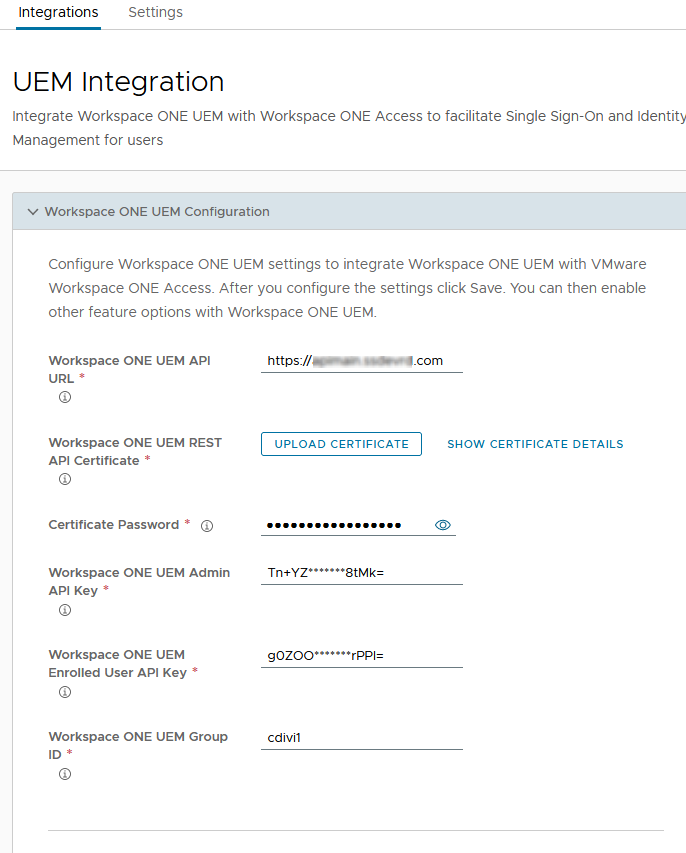
Завершите настройку интеграции с Workspace ONE UEM в консоли Workspace ONE Access. См. Настройка интеграции Workspace ONE UEM в Workspace ONE Access.